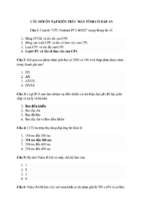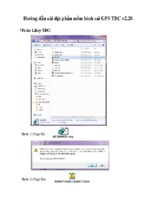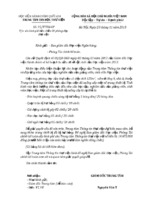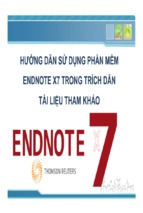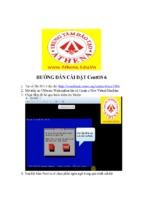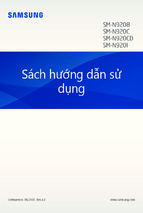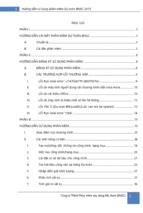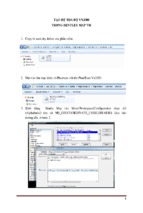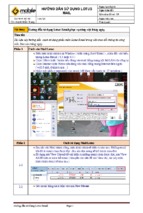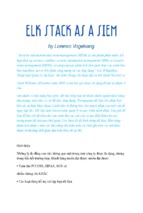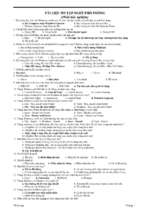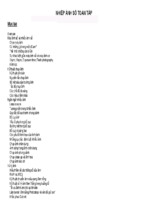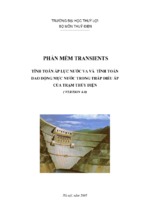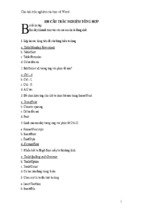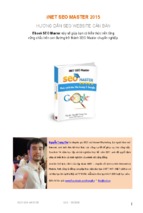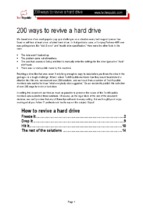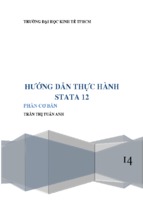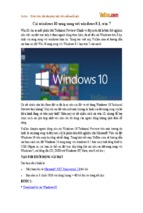Mô tả:
Các phím tắt trong Word mà bạn nên biết
Để tiết kiệm thời gian và đạt hiệu quả cao trong việc soạn thảo văn bản bằng
Microsoft Word, thay vì sử dụng các thao tác chuột để di chuyển các chức năng có
sẵn thì bạn nên sử dụng các phím tắt. VnDoc.vn sẽ giới thiệu các bạn một số phím
tắt với chức năng cơ bản nhất để bạn sử dụng hàng ngày.
Trong bộ công cụ văn phòng Microsoft Office nói chung và Microsoft Word nói riêng,
phiên bản Microsoft Word được nhiều người lựa chọn nhất phải kể đến các phiên bản
2003, 2007, 2010 và 2013. Về cơ bản, phím tắt trong các phiên bản này đều khá giống
nhau, có khác chỉ là những phiên bản sau được thêm nhiều phím tắt hơn những phiên bản
trước.
Dưới đây là một số phím tắt thông dụng.
1. Thao tác với Menu và Toolbars
Phím/ Tổ hợp phím
Chức năng
Alt, F10
Mở menu lệnh
Ctrl + Tab, Ctrl + Shift + Thực hiên ngay khi thanh Menu được kích hoạt để chọn
Tab
các thanh menu và thanh công cụ
Tab, Shift + Tab
Chọn các tính năng kế tiếp trên thanh công cụ.
Enter
Mở lệnh đang chọn trên Menu hoặc Toolbar
Alt + Spacebar
Hiển thị Menu hệ thống.
Home, End
Chọn lệnh đầu tiên hoặc cuối cùng trong Menu con.
2. Tạo, Chỉnh Sửa Và Lưu Văn Bản
Phím/ Tổ hợp phím
Ctrl + N
Ctrl + O
Ctrl + S
Ctrl + C
Ctrl + V
Ctrl + F
Ctrl + H
Ctrl + P
Ctrl + Z
Ctrl + Y
Ctrl + F4 , Ctrl + W, Alt + F4
Chức năng
Tạo văn bản mới.
Mở một văn bản mới đã được soạn thảo trước đó.
Lưu văn bản soạn thảo.
Sao chép văn bản.
Dán văn bản.
Tìm kiếm từ/cụm từ hoặc đoạn văn bản.
Chức năng thay thế, thay thế một từ/cụm từ bằng một
từ/cụm từ khác.
In ấn văn bản
Trở lại trạng thái văn bản trước khi thực hiện lần
chỉnh sửa cuối cùng.
Phục hồi trạng thái văn bản trước khi sử dụng
lệnh Ctrl+Z
Đóng lại văn bản.
3. Chọn đoạn văn bản hoặc đối tượng nào đó
Di chuyển, chọn đoạn văn
Phím/ Tổ hợp phím
Shift + –>
Shift + <–
Ctrl + Shift + –>
Ctrl + Shift + <–
Shift + (mũi tên hướng lên)
Shift + (mũi tên hướng xuống)
Ctrl + A
Chức năng
Di chuyển con trỏ chuột đến kí tự phía sau.
Di chuyển con trỏ chuột đến kí tự phía trước
Di chuyển con trỏ chuột đến một từ đằng sau.
Di chuyển con trỏ chuột đến một từ đằng trước.
Di chuyển con trỏ chuột đến hàng trên
Di chuyển con trỏ chuột xuống hàng dưới.
Chọn toàn bộ văn bản.
Xóa đoạn văn bản hoặc một đối tượng nào đó
Phím/ Tổ hợp phím
Backspace
Ctrl + Backspace
Delete
Ctrl + Delete
Chức năng
Xóa một kí tự phía trước.
Xóa kí tự phía trước.
Xóa kí tự phía sau con trỏ chuột hoặc một đối tượng nào đó.
Xóa một từ ở ngay phía sau con trỏ chuột
Di chuyển đoạn văn bản
Phím/ Tổ hợp phím
Ctrl + Phím mũi tên bất kì
Ctrl + Home
Ctrl + End
Ctrl + Shift + Home
Ctrl + Shift + End
Chức năng
Di chuyển qua lại giữa các kí tự
Di chuyển chuột về đầu đoạn văn bản
Di chuyển con trỏ chuột về vị trí cuối cùng trong văn bản
Di chuyển chuột từ vị trí hiện tại đến đầu văn bản
Di chuyển chuột từ vị trí hiện tại đến cuối văn bản
Định dạng văn bản
Phím/ Tổ hợp phím
Ctrl + B
Ctrl + D
Ctrl + I
Ctrl + U
Chức năng
In đậm
Mở hộp thoại thay đổi font chữ
In nghiêng
Gạch chân
Căn lề đoạn văn bản
Phím/ Tổ hợp phím
Ctrl + E
Ctrl + J
Ctrl + L
Ctrl + R
Chức năng
Căn chỉnh đoạn văn bản đang chọn tại vị trí trung tâm.
Căn chỉnh đều cho văn bản
Căn trái cho văn bản.
Căn phải cho văn bản.
Ctrl + M
Ctrl + Shift + M
Ctrl + T
Ctrl + Shift + T
Ctrl + Q
Lùi đầu dòng đoạn văn bản.
Xóa định dạng Ctrl + M
Lùi đoạn văn bản 2 dòng trở đi.
Xóa định dạng Ctrl + T.
Xóa định dạng canh lề đoạn văn bản
4. Sao chép, định dạng văn bản
Phím/ Tổ hợp phím
Ctrl + Shift + C
Ctrl + Shift + V
Chức năng
Sao chép đoạn văn đang có định dạng cần sao chép
Dán định dạng đã sao chép vào vùng dữ liệu đang chọn
Tạo số mũ
Phím/ Tổ hợp phím
Ctrl + Shift + =
Ctrl + =
Chức năng
Tạo số mũ, ví dụ H2
Tạo số mũ ở dưới (thường dùng cho các kí hiệu hóa học),
vídụ H2O
5. Làm việc trên các bảng biểu
Phím/ Tổ hợp phím
Tab
Shift + Tab
Shift + các phím mũi tên
Ctrl + Shift + F8 + Các
phím mũi tên
Shift + F8
Ctrl + 5 (khi đèn Num
Lock tắt)
Alt + Home
Alt + End
Alt + Page up
Alt + Page down
Mũi tên lên
Mũi tên xuống
Chức năng
Di chuyển và chọn nội dung của ô bảng biểu kế tiếp hoặc
tạo một dòng mới nếu đang ở ô cuối cùng trong bảng
Di chuyển con trỏ chuột tới nội dung của ô liền kề
Chọn nội dung của ô liền kề ngay vị trí đang chọn
Mở rộng vùng chọn theo từng ô bảng biểu
Thu nhỏ kích thước vùng chọn theo từng ô
Chọn nội dung của toàn bộ ô bảng biểu.
Về ô đầu tiên của bảng biểu
Về ô cuối cùng của dòng hiện tại.
Trở lại ô bảng biểu đầu tiên của cột
Trở lại ô bảng biểu cuối cùng của cột.
Di chuyển con trỏ chuột lên trên một dòng
Di chuyển con trỏ chuột xuống dưới một dòng.
Trên đây là những phím tắt đại diện cho từng chức năng có sẵn trong Microsoft Word để
bạn tham khảo và áp dụng trong quá trình làm việc của mình.
- Xem thêm -